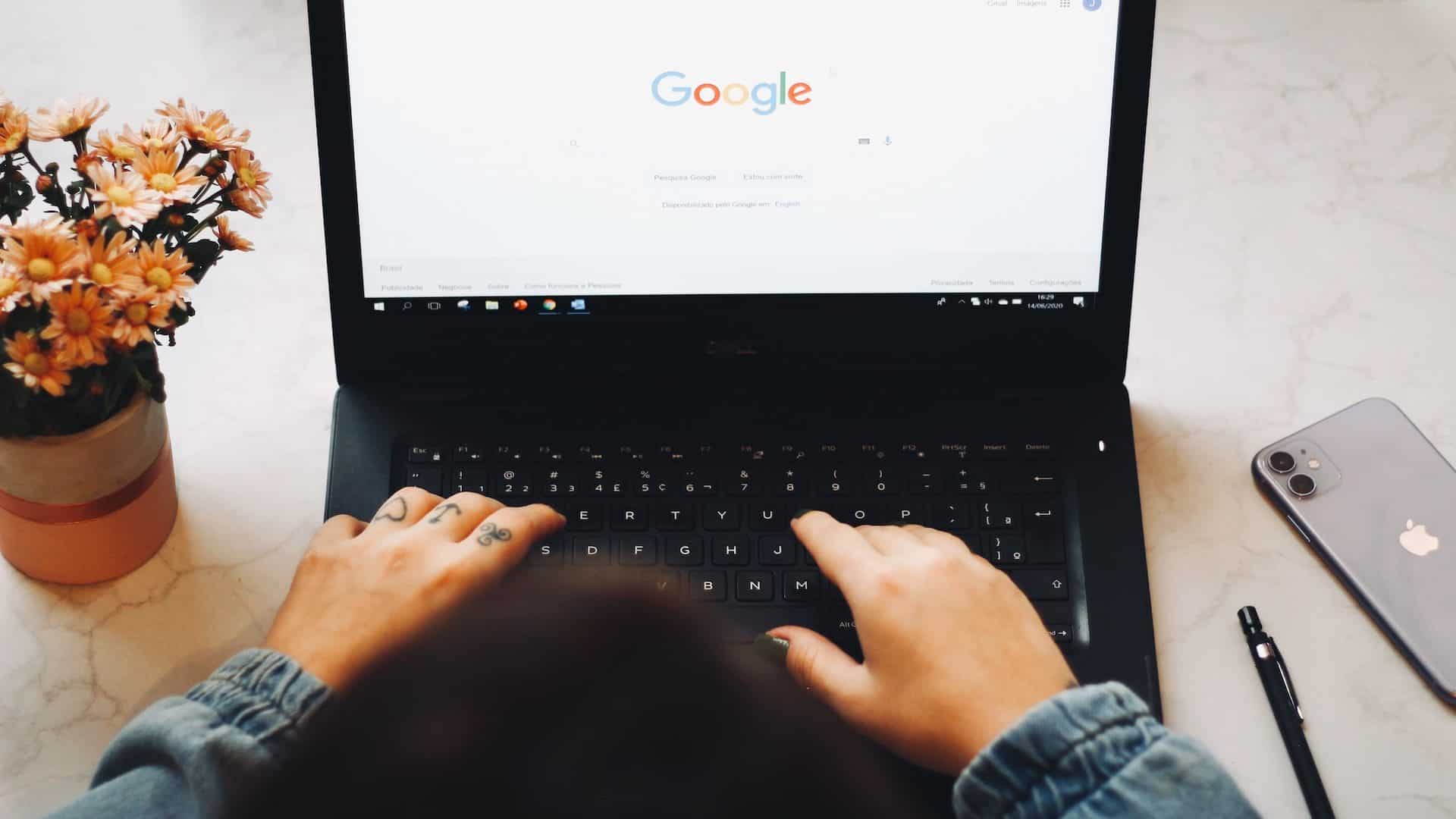Siga o Olhar Digital no Google Discover
Muitos aplicativos precisam de mais do que RAM para funcionar bem, e os navegadores, como o Google Chrome, estão entre eles. Além disso, enquanto alguns sites estão se tornando mais sofisticados e exigentes, o navegador pode precisar “emprestar” um pouco de trabalho da placa de vídeo e de som para ser mais eficiente.
Ofertas
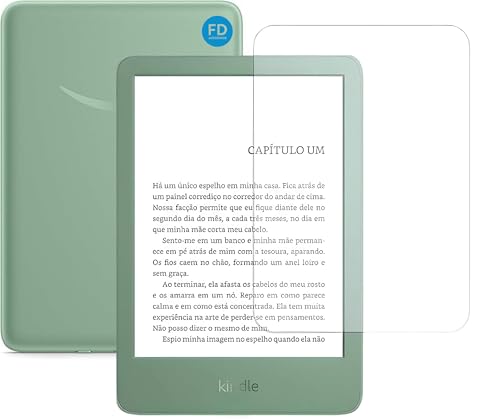
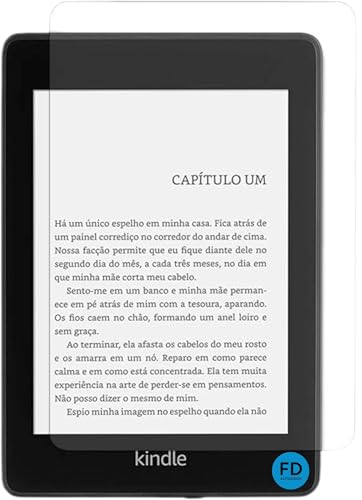

Por: R$ 2.379,00




Por: R$ 15.522,79

Por: R$ 49,90

Por: R$ 140,00

Por: R$ 178,49


Por: R$ 198,99

Por: R$ 1.888,99

Por: R$ 3.999,00

Por: R$ 160,65

Por: R$ 187,00


Por: R$ 209,90

Por: R$ 166,19

Por: R$ 393,05
Sendo assim, a aceleração de hardware é um recurso que permite que o navegador acesse elementos de hardware do dispositivo para acelerar os processos, aliviando as tarefas da CPU e melhorando a experiência geral do usuário ao navegar na Internet.
Leia também:
- Chrome travando? Veja como resolver problema no navegador
- 5 motivos para NÃO usar o Google Chrome como navegador
- Quais são os 5 melhores bloqueadores de anúncios no Chrome?
Como ativar aceleração de hardware no Google Chrome

Se você ativar a aceleração de hardware, ou se ela estiver ativada por padrão, os aplicativos poderão usar mais do hardware do dispositivo para melhorar o desempenho geral. Em outras palavras, a aceleração de hardware no Google Chrome permite que você consuma mídia e navegue com muito mais facilidade.
Existem vários casos para os quais a aceleração de hardware é benéfica, por exemplo na edição e renderização de vídeos e imagens, em streamings feitas na Twitch ou no YouTube com softwares como o OBS, ou até mesmo no compartilhamento de tela em reuniões e aulas on-line.
Como a aceleração de hardware permite usar o hardware especializado, que normalmente é a GPU, ela proporciona tempos de exportação mais rápidos – e uma melhor experiência do usuário.
Tempo necessário: 2 minutos
Você pode ativar a aceleração de hardware seguindo algumas etapas simples:
- Clique nos três pontos verticais
Com o navegador aberto, clique no botão “mais” (três pontos verticais) no canto superior direito do Chrome e selecione “Configurações” no menu suspenso;

- Clique em “Sistema”
No menu lateral das configurações, clique em “Sistema”;

- Ative a opção “Usar aceleração de hardware quando disponível”

No entanto, dependendo da configuração do seu dispositivo, a aceleração de hardware pode afetar a experiência negativamente, impedindo que os elementos visuais sejam exibidos corretamente na tela. Portanto, se a aceleração começar a travar ou causar problemas do tipo, talvez seja necessário desativá-la.
Para desativar a aceleração de hardware, basta seguir as etapas de 1 a 3 e desativar a opção “Usar aceleração de hardware quando disponível” – e reiniciar o navegador caso necessário.